
Як підключити зовнішні музичні стовпці до ноутбука через Bluetheus та USB? Як підключити стовпець та мікрофон до ноутбука одночасно?
У статті описано, як підключити динаміків до ноутбука.
Навігація
Це вже не секрет, що величезна армія користувачів використовує ноутбуки, що пояснюється їх зручністю та здатністю використовувати в будь -який потрібний час. Ноутбуки, звичайно, мають багато переваг, які ми не будемо описувати в цій статті, але поговоримо про деякі нюанси в роботі з мобільними комп'ютерами.
Наприклад, ноутбуки мають рідні побудовані динаміки, які навряд чи можна охарактеризувати як подарунок любителям музики або любителям домашнього кінотеатру. Такі оратори, звичайно, будуть корисними лише для попереднього прослуховування музики (інших звуків) або спілкування в Skype.

Як підключити зовнішні музичні стовпці до ноутбука через Bluetheus та USB Як одночасно підключити стовпець та мікрофон до ноутбука
Для кращого прослуховування музики з ноутбука знадобиться зовнішні музичні стовпці, які можна підключити до ноутбуків через порт USB Або Bluetooth. Чим краще динаміки, тим, відповідно, звук кращий. Давайте поговоримо про це детальніше.
Які зовнішні динаміки можна підключити до ноутбука?

Перш ніж ми почнемо розуміти питання, як підключити активні оратори до ноутбуків, ми спочатку зустрінемо, які аудіо стовпці можна вибрати в цьому випадку.
Аудіо стовпці для ноутбуків можуть відрізнятися за дизайном, потужністю, якістю та багатьма іншими параметрами. Крім того, саме з'єднання може бути таким же провідним (через кабель USB), і бездротовий (наскрізь Блюдот).
Зовнішні аудіо стовпці для ноутбуків:
- Портативний
- Нерухомий
Портативні динаміки, як видно з імені, можна носити разом з вами разом з ноутбуком. Це буде зручно для тих користувачів, які постійно рухаються з місця на місце і не мають спеціальних посилених вимог до звуку (але стовпці, вбудовані в ноутбук, також не зовсім йому підходять). Портативні динаміки можуть їсти електроенергію USB Прямо з ноутбука.

Стаціонарні оратори відповідно відрізняються великими розмірами, що вказує на їх високоякісний звук. Такі стовпці, як правило, зберігаються вдома і чекають приїзду свого господаря. Стаціонарні динаміки потребують мережевого з'єднання, що не є особливою проблемою. Крім того, ви можете слухати музику як з ноутбука, так і зі звичайного персонального комп’ютера.
Як підключити динаміки до ноутбука?
Не складно підключити зовнішні музичні стовпці до ноутбука, вам просто потрібно розібратися, який тип цих динаміків ви хочете використовувати. Нагадаємо, що ви можете підключити зовнішні пристрої до ноутбука через USB, Блюдот, а також через гніздо для навушників.
По -перше, дізнайтеся, які роз'єми доступні на вашому ноутбуці. Як правило, збоку на ноутбуці є необхідні роз'єми для з'єднання навушників та мікрофона. Якщо вам потрібно слухати музику із зовнішніх активних стовпців, оснащених кабелем міні-джек, тоді ви можете безпечно підключитися (як за допомогою, так і з ноутбуком вимкнено) його в гнізді для навушників на ноутбуці:

Як підключити зовнішні музичні стовпці до ноутбука через Bluetheus та USB Як одночасно підключити стовпець та мікрофон до ноутбука
Деякі моделі ноутбуків мають роз'єм міні-джек, в якому можна приклеїти мікрофон і навушники. Якщо ви хочете одночасно підключити мікрофон та динаміки до ноутбука, тоді використовуйте відповідний адаптер:

Як підключити зовнішні музичні стовпці до ноутбука через Bluetheus та USB Як одночасно підключити стовпець та мікрофон до ноутбука
Якщо ваші стовпці оснащені кабелем USBПотім, відповідно, ви можете вставити його в гніздо, призначене для нього на ноутбуці. Ви можете підключити будь -які динаміки до ноутбука під контролем " Windows 7"або" Windows 10"(Нижче ми опишемо, як це робиться програмно).
Якщо ви любитель бездротового обладнання і використовуєте динаміки Bluetooth, то в цьому випадку у вас не буде жодних проблем. Підключення динаміків за допомогою технології Bluetooth не відрізняється від підключення будь -якого іншого пристрою. Просто активуйте Блюдот на ноутбуці і зачекайте, поки система все знайде Блюдот Пристрої, розташовані поблизу. У цьому списку (якщо він є), знайдіть свої динаміки та підключіть їх, натиснувши мишу. Більше додаткових дій не доведеться вживати жодних додаткових дій.
Ми підключаємо динаміки до ноутбука в операційній системі
Вгорі ми говорили про те, як фізично включити колонку в ноутбук. Тепер ми дізнаємось, як це виглядає програмно.
Перейдіть до налаштувань звуку " Вікна» ( Панель управління - обладнання та звук), як показано на скріншоті, і натисніть " Налаштування гучності". Відкрито вікно, в якому можна регулювати гучність звуку. Це все, що вам потрібно зробити.
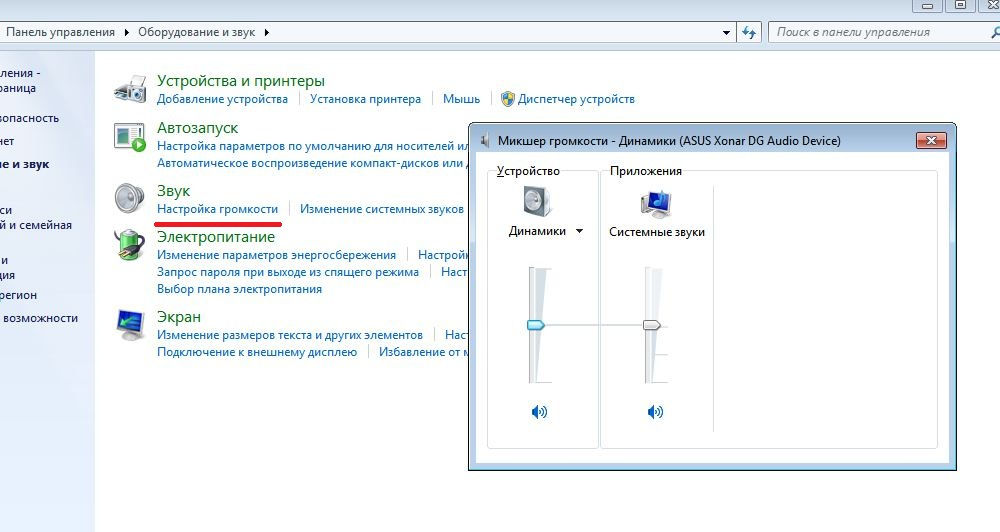
Як підключити зовнішні музичні стовпці до ноутбука через Bluetheus та USB Як одночасно підключити стовпець та мікрофон до ноутбука
Вікно відкриття - це змішувач гучності. Він матиме список усіх пристроїв та програм, що вимагають коригування звуку. Тут ви можете налаштувати гучність своїх динаміків, також гучність звуків системи та, при необхідності, різні аудіо та відеоплеєри. Спробуйте зробити контроль обсягу завжди нижче сто відсотків.
Якщо ваші стовпці потребують встановлення будь -якого додаткового драйвера, тоді встановіть його. Усі інші драйвери (для звукової картки) вже встановлені за замовчуванням. Ви, звичайно, також можете завантажити та встановити улюблений аудіоплеєр на ноутбук.
